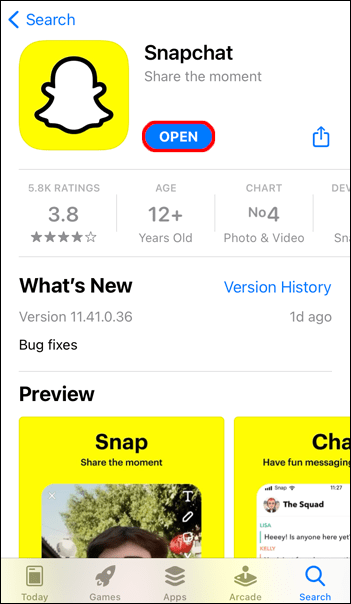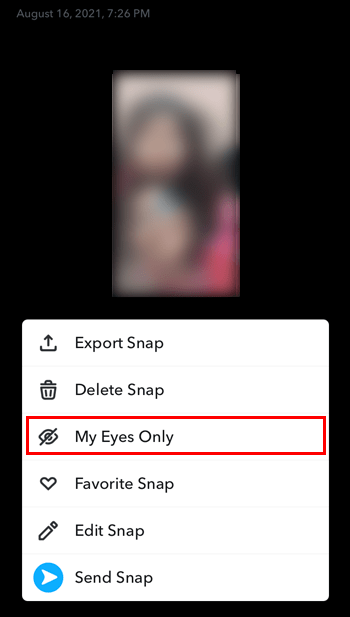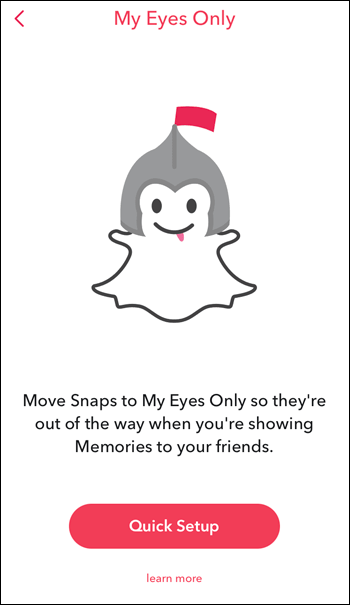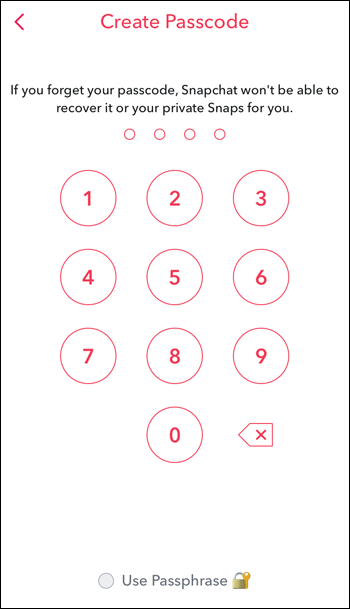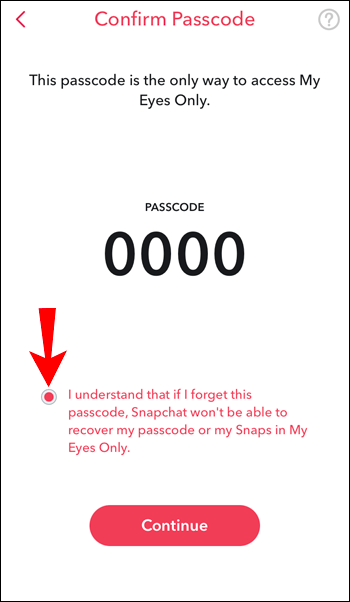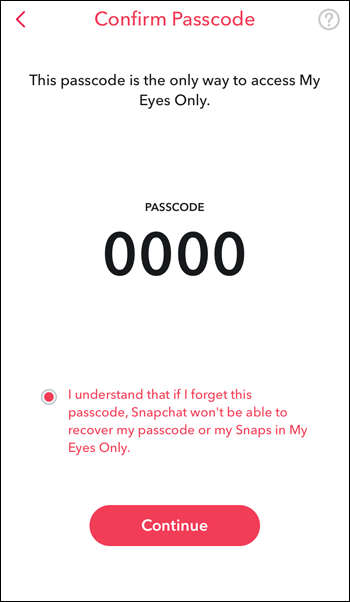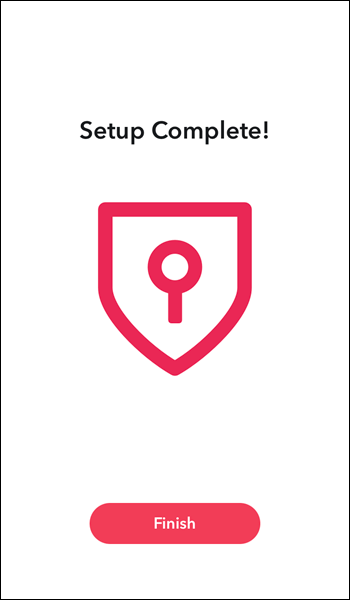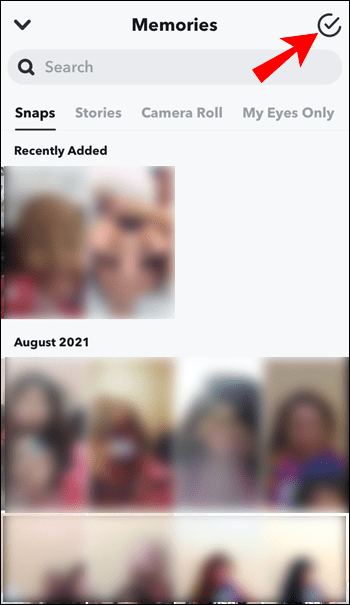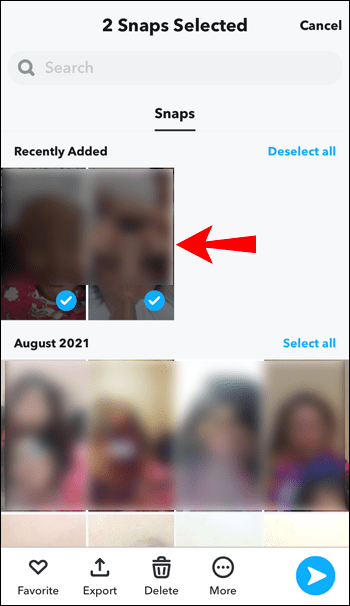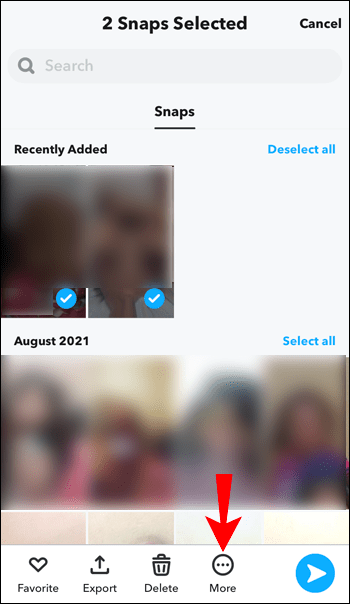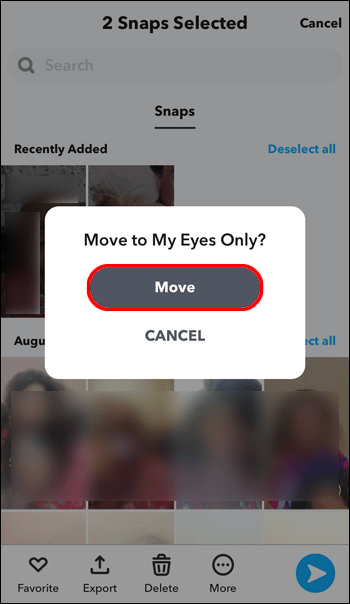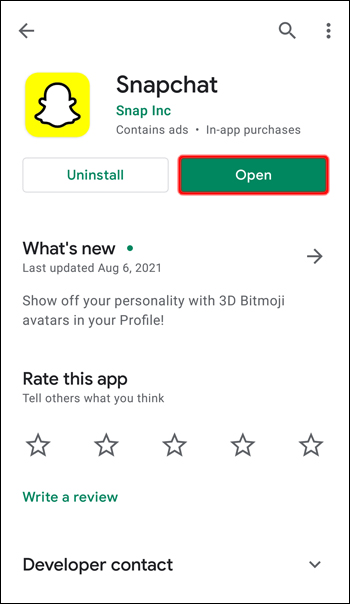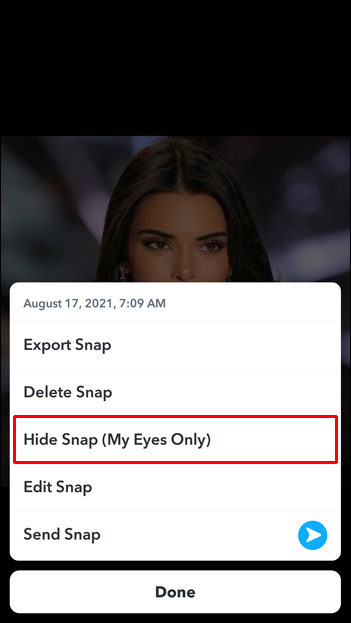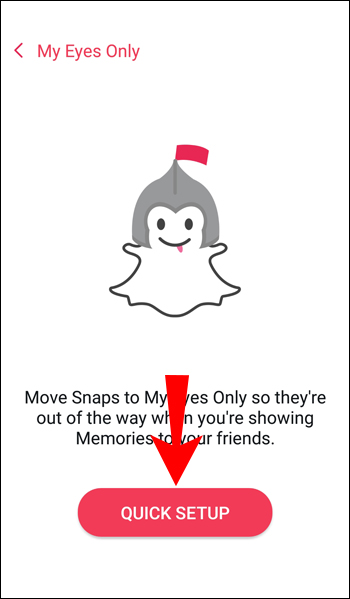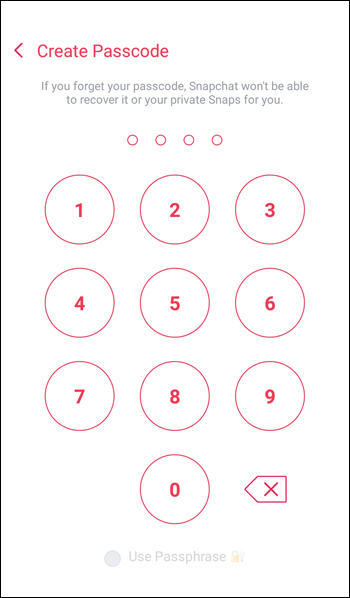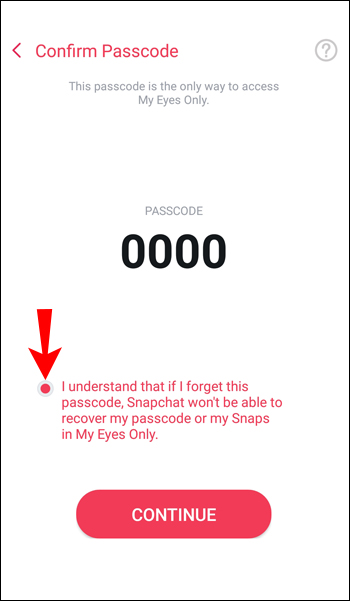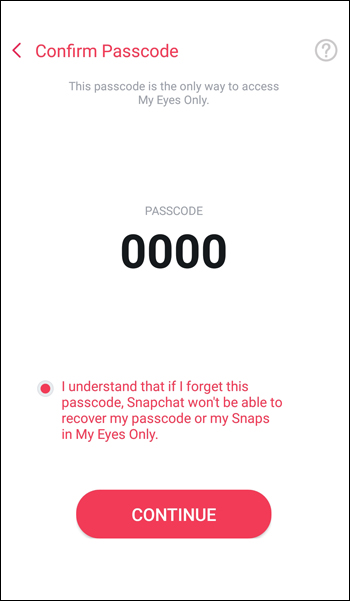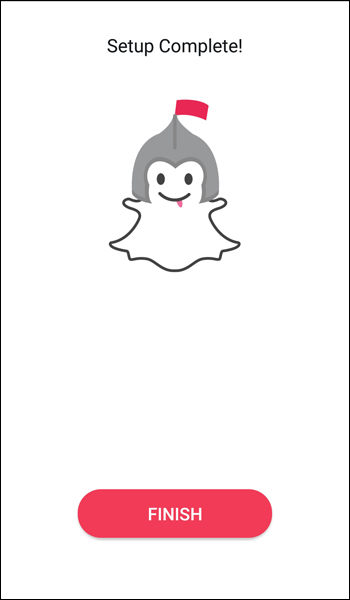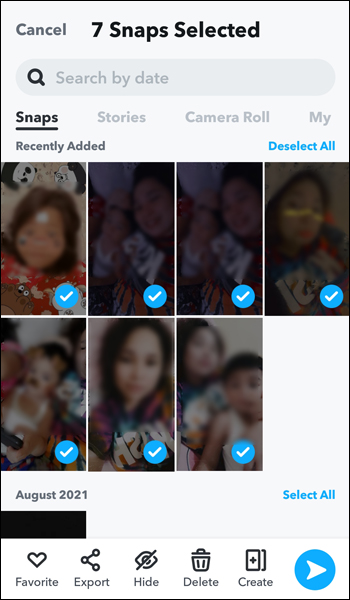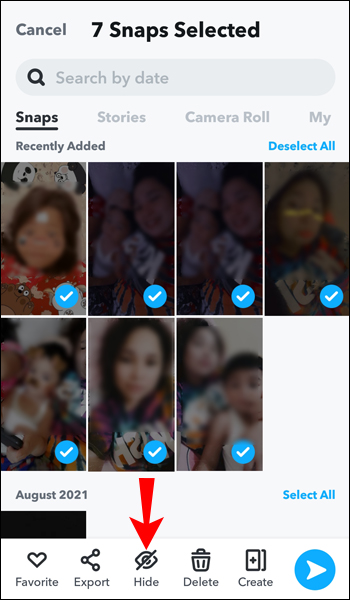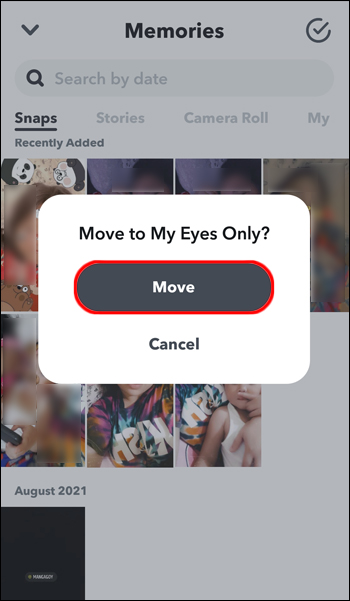Binibigyang-daan ka ng Snapchat na i-save ang iyong mga paboritong Snaps at Stories sa Memories, isang album na nagpapanatili sa mga ito nang ligtas na nakaimbak. At para mapanatiling pribado ang ilan sa mga sandaling iyon, maaari mong protektahan ang mga ito gamit ang isang password gamit ang feature na "My Eyes Only" ng Snapchat.

Kung interesado kang matutunan kung paano kunin ang My Eyes Only sa Snapchat, napunta ka sa tamang lugar. Ang artikulong ito ay magbibigay ng sunud-sunod na gabay sa pag-set up nito at pag-usapan ang ilan sa mga pangunahing tampok nito.
Ano Ang Mata Ko Lang?
Ipinakilala ng Snapchat ang feature na My Eyes Only para matiyak na protektado ang iyong privacy. Karaniwan, maaari kang magdagdag ng password sa Mga Snaps at Mga Kuwento na gusto mong panatilihing mas pribado. Sa ganoong paraan, ikaw lang ang taong makakakita sa kanila. Ang password na ito ay magiging karagdagan sa iyong ginagamit upang mag-log in sa iyong Snapchat account.
Mahalagang malaman na maaari mong i-reset ang password na My Eyes Only kung makalimutan mo ito, ngunit ang lahat ng naunang na-save na file ay tatanggalin. Iyan ang paraan ng Snapchat sa pagprotekta sa iyong mga pinakapribadong file mula sa mga nanghihimasok na maaaring sumusubok na iwasan ang panukalang panseguridad na ito.
Paano Idagdag ang 'My Eyes Only' sa Snapchat sa iPhone App
Bago ipakilala ang mga hakbang, dapat mong sundin upang magdagdag ng snap sa My Eyes Only, dapat mong tiyakin na mayroong kahit isang snap sa iyong Memories o magbahagi ng content mula sa camera roll ng iyong telepono sa Snapchat.
Narito ang mga hakbang kung paano i-set up ang My Eyes Only kung hindi mo pa ito nagamit dati:
- Buksan ang Snapchat app.
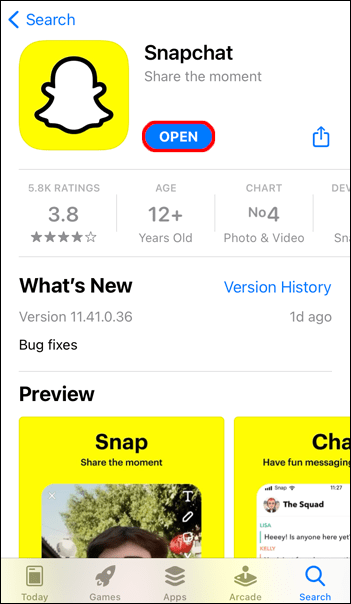
- Mag-swipe pataas mula sa screen ng camera para ma-access ang Memories.

- Maghanap ng snap na gusto mong ilipat, pindutin ito nang matagal, at i-tap ang "My Eyes Only."
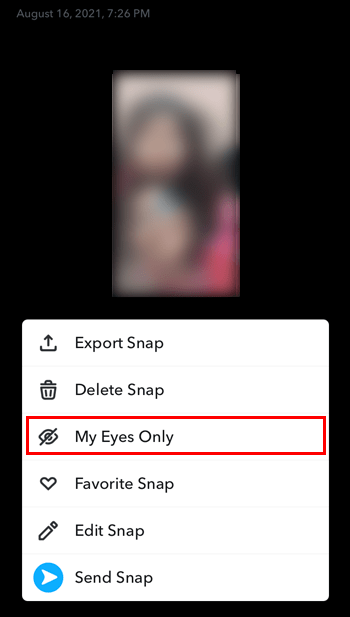
- I-tap ang “Quick Setup.”
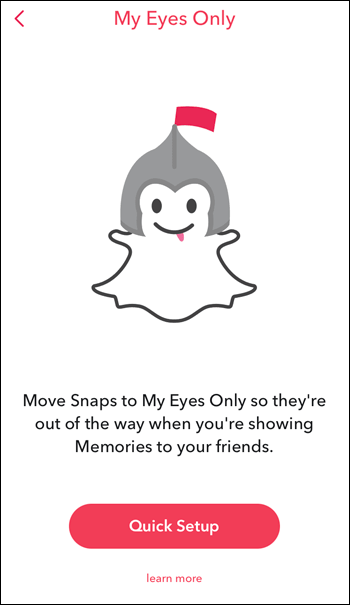
- Gumawa ng password. Tandaan na ang password ay hindi dapat maging katulad ng ginagamit mo para ma-access ang iyong Snapchat account. Bukod dito, tandaan na ang password ay ang tanging paraan upang ma-access ang My Eyes Only. Kung makalimutan mo ito at subukang i-reset ito, mawawala sa iyo ang lahat ng naunang na-save na file. Maaari kang pumili sa pagitan ng paglalagay ng apat na digit na passcode o isang passphrase na binubuo ng mga numero at titik. Kung gusto mong piliin ang huli, i-tap ang “Gumamit ng Passphrase.”
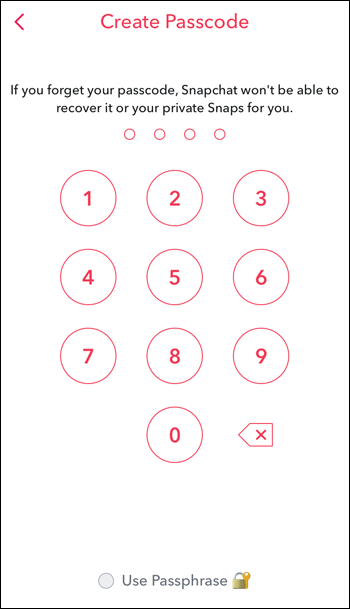
- Ang impormasyon tungkol sa My Eyes Only ay lalabas sa screen. Suriin ito at i-tap ang icon ng bilog kung gusto mong magpatuloy.
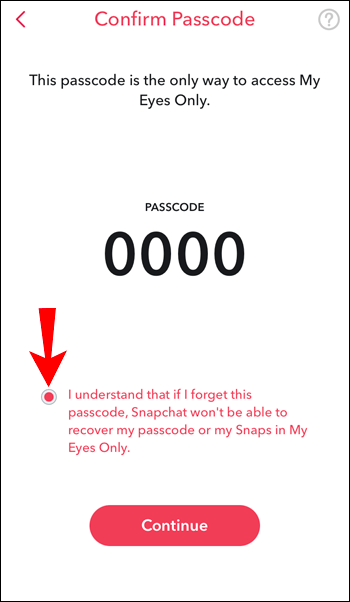
- I-tap ang “Magpatuloy.”
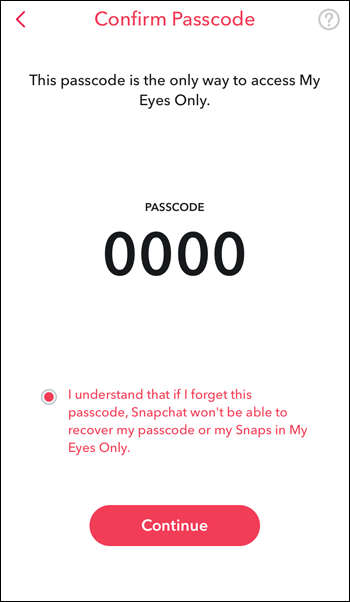
- I-tap ang “Tapos na.”
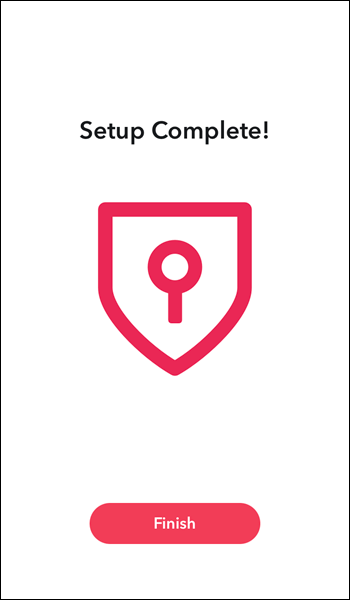
Kapag na-set up mo na ito, maaari mong ilipat ang mga snap mula sa iyong Memories sa My Eyes Only:
- I-access ang Mga Alaala sa pamamagitan ng pag-swipe pataas mula sa screen ng camera.

- I-tap ang checkmark sa itaas.
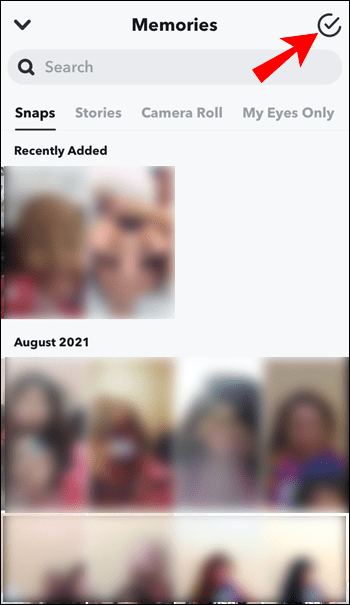
- Markahan ang Mga Snaps at Stories na gusto mong ilipat sa My Eyes Only.
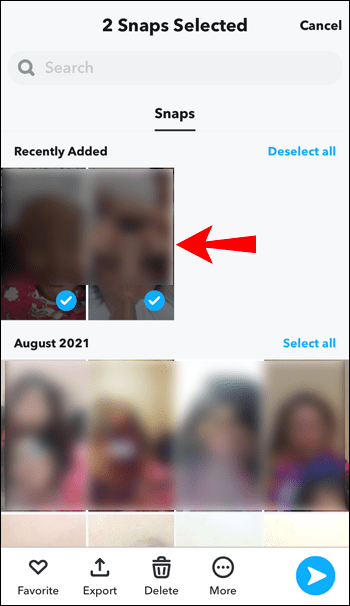
- I-tap ang icon ng lock sa ibaba.
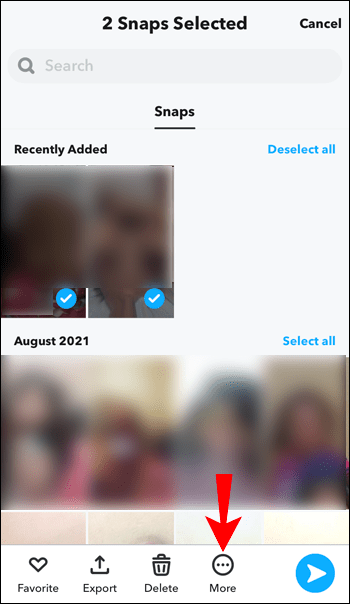
- I-tap ang “Ilipat.”
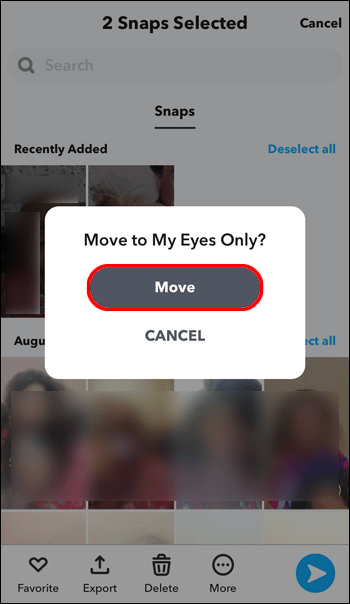
Paano Idagdag ang 'My Eyes Only' sa Snapchat sa Android App
Katulad ng iPhone app, ang pagdaragdag ng Snaps sa My Eyes Only sa Android app ay maaaring gawin kung mayroon kang kahit isang Snap o Story in Memories. Sundin ang mga hakbang sa ibaba para itakda ang My Eyes Only:
- Buksan ang Snapchat app.
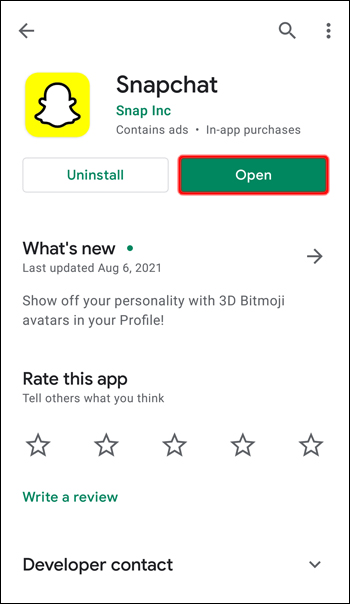
- Mag-swipe pataas mula sa screen ng camera para pumunta sa Memories.

- Pindutin nang matagal ang isang Snap at i-tap ang "My Eyes Only."
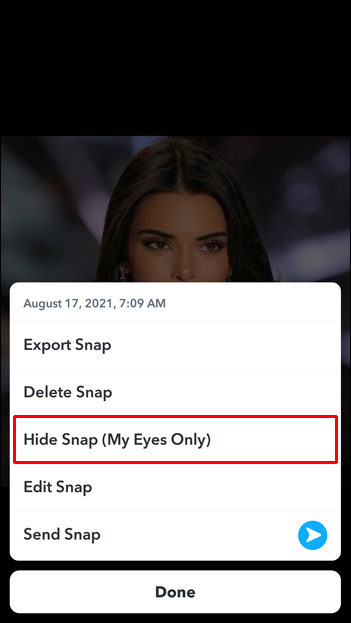
- I-tap ang “Quick Setup.”
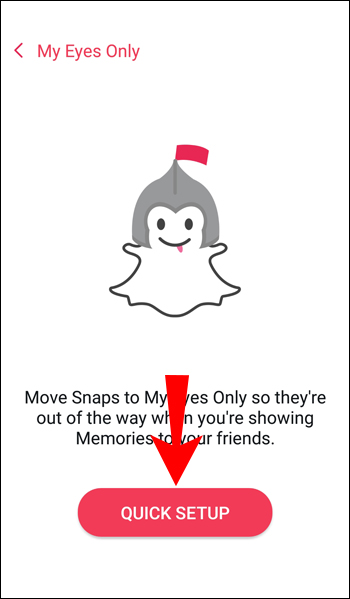
- Gumawa ng password. Kailangan itong maging iba kaysa sa ginagamit mo mula sa iyong Snapchat account. Pumili ng isang bagay na madali mong matandaan dahil ito lang ang paraan para ma-access ang My Eyes Only. Kung nakalimutan mo ang iyong passcode, hindi mo na ito mababawi. Pumili sa pagitan ng paggawa ng apat na digit na passcode o passphrase na kinasasangkutan ng mga numero at titik. Kung gusto mong gumawa ng passphrase, i-tap ang “Gumamit ng Passphrase” sa ibaba ng screen.
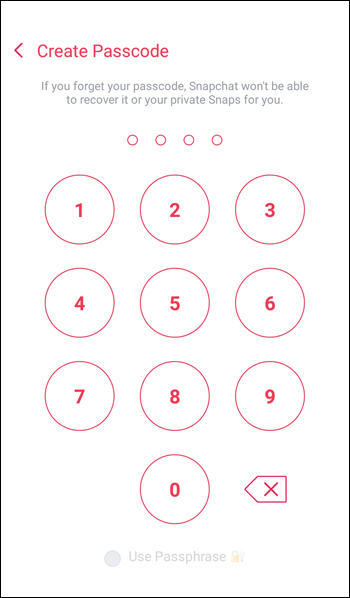
- Ang impormasyon tungkol sa My Eyes Only ay lalabas sa screen. Basahin ito at i-tap ang icon ng bilog kung sumasang-ayon ka.
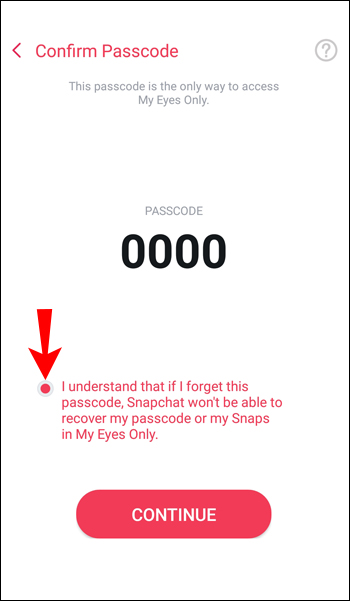
- I-tap ang “Magpatuloy.”
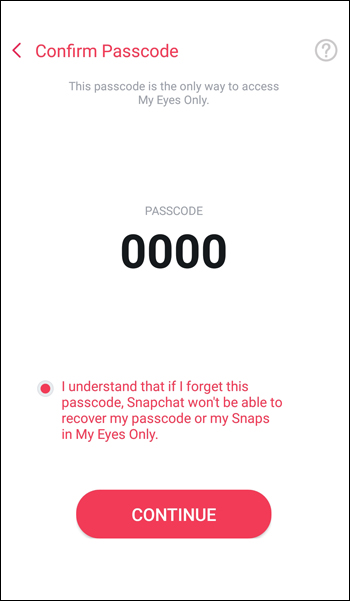
- I-tap ang “Tapos na.”
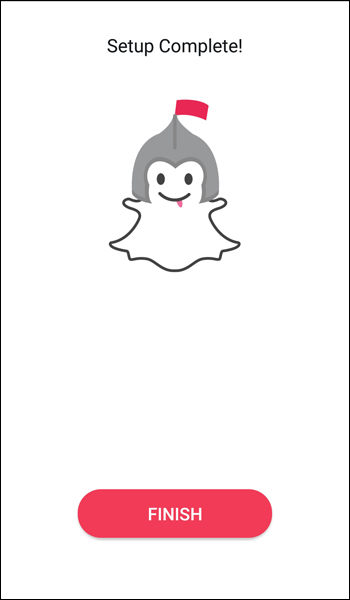
Kapag matagumpay mong na-set up ang feature, maaari kang magdagdag ng mga snap sa My Eyes Only:
- Mag-swipe pataas mula sa screen ng camera para pumunta sa Memories.

- I-tap ang checkmark sa itaas ng screen.

- Piliin ang Mga Snaps at Stories na gusto mong idagdag sa My Eyes Only.
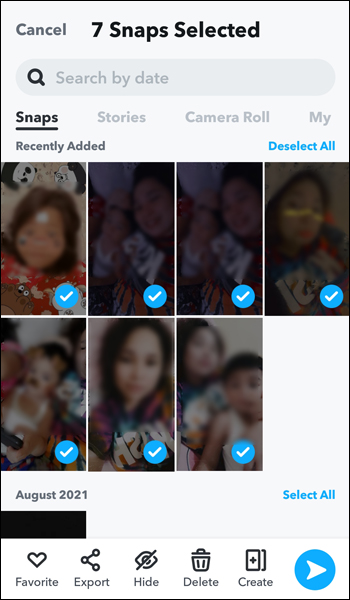
- I-tap ang icon ng lock.
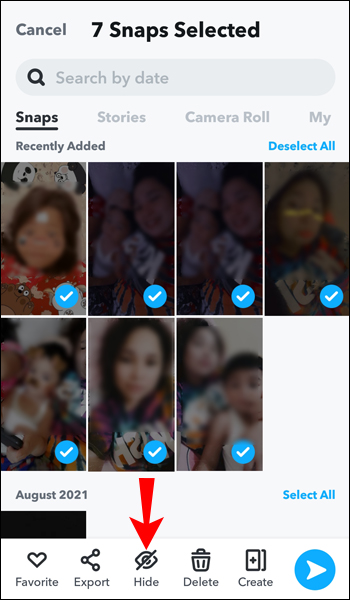
- I-tap ang “Ilipat.”
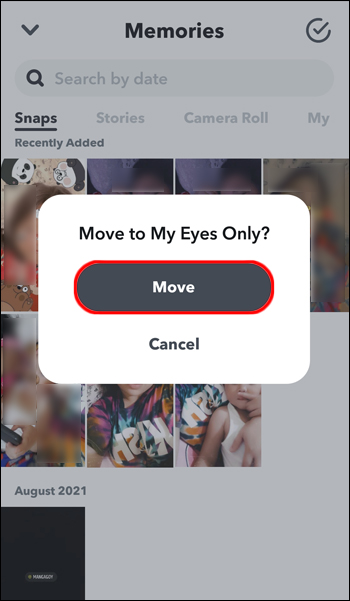
Mga karagdagang FAQ
Bakit hindi ako makapagdagdag ng mga larawan sa My Eyes Only?
Mayroong ilang mga dahilan kung bakit ito maaaring mangyari. Una, suriin ang iyong koneksyon sa internet upang matiyak na tumatakbo nang maayos ang lahat. Pangalawa, tiyaking na-set up mo ang My Eyes Only bago subukang idagdag ang iyong Mga Snaps at Stories dito. Kailangan mo munang mag-set up ng passcode bago mo makita ang opsyon. Pangatlo, kailangan mong magkaroon ng kahit isang Snap o Story in Memories o ibahagi ang iyong content mula sa camera ng iyong telepono.
Maaari ko bang baguhin ang password para sa My Eyes Only?
Ang isa sa mga pangunahing tampok ng My Eyes Only ay ang protektado ito ng password. Gaya ng naunang nabanggit, kung nakalimutan mo ang iyong password, walang paraan upang maibalik ang iyong password nang walang mga kahihinatnan (nawawalan ng access sa mga naunang nakaimbak na Snaps at Stories).
Gayunpaman, maaari mong baguhin ang iyong password kung alam mo ang kasalukuyan:
1. Buksan ang Snapchat app.
2. Pumunta sa Memories at mag-swipe pakaliwa para ma-access ang My Eyes Only.
3. I-tap ang “Options.”
4. I-tap ang “Change Passcode.”
5. Ipasok ang password na nais mong baguhin.
6. Ipasok ang bagong password. Pumili sa pagitan ng paglalagay ng apat na digit na passcode o isang passphrase na kinasasangkutan ng mga numero at titik.
7. I-tap ang “Next.”
8. Ang impormasyon tungkol sa opsyong ito ay lalabas sa screen. I-tap ang bilog kung sumasang-ayon ka.
9. I-tap ang “Magpatuloy.”
10. I-tap ang “Tapos na.”
Mahalagang malaman na kung babaguhin mo ang password kasunod ng mga hakbang sa itaas, hindi mawawala sa iyo ang anumang na-save mo sa folder na My Eyes Only.
Iba ang mga pangyayari kung hindi mo alam ang iyong kasalukuyang password. Dahil ang layunin ay protektahan ang iyong privacy at pigilan ang ibang tao na ma-access ang iyong mga file, hindi maa-access ng koponan ng suporta ng Snapchat ang mga file sa My Eyes Only. Maaari mong i-reset ang iyong password kung nakalimutan mo ito, ngunit ang lahat ng inimbak mo sa folder na My Eyes Only ay tatanggalin.
Nasa ibaba ang mga hakbang na dapat mong sundin kung nakalimutan mo ang iyong password at gusto mong i-reset ito:
1. Buksan ang Snapchat app.
2. Pumunta sa mga alaala at mag-swipe pakaliwa para makarating sa My Eyes Only.
3. I-tap ang “Options.”
4. I-tap ang “Nakalimutan ang Passcode.”
5. Ipasok ang password para sa iyong Snapchat account.
6. I-tap ang “Next.”
7. Basahin ang impormasyon sa screen at i-tap ang bilog kung sumasang-ayon ka.
8. I-tap ang “Magpatuloy.”
9. Gumawa ng bagong password. Tandaan, kailangang iba ito sa ginagamit mo para sa iyong account.
Magkakaroon ka na ngayon ng access sa My Eyes Only, ngunit walang laman ang folder. Dahil walang paraan upang maibalik ang mga Snaps at Mga Kuwento na na-save mo na, maaari ka lamang magdagdag ng mga bago.
Pinoprotektahan ng Snapchat ang Iyong Privacy
Ang My Eyes Only ay isang magandang opsyon na dapat mong gamitin para matiyak na ang iyong mga pinakamahalagang Snaps at Stories ay ligtas na naiingatan mula sa mga nakakatuwang mata. Maaari mo itong i-set up sa ilang hakbang lang at panatilihing protektado ang iyong pinakamahahalagang file sa ilalim ng espesyal na password na iyong ginawa. Mahalagang huwag kalimutan ang password dahil tatanggalin ng Snapchat ang lahat ng dati mong inimbak sa folder kung ire-reset mo ito.
Gumagamit ka ba ng Snapchat? Nasubukan mo na bang gamitin ang opsyon na My Eyes Only? Sabihin sa amin sa seksyon ng mga komento sa ibaba.